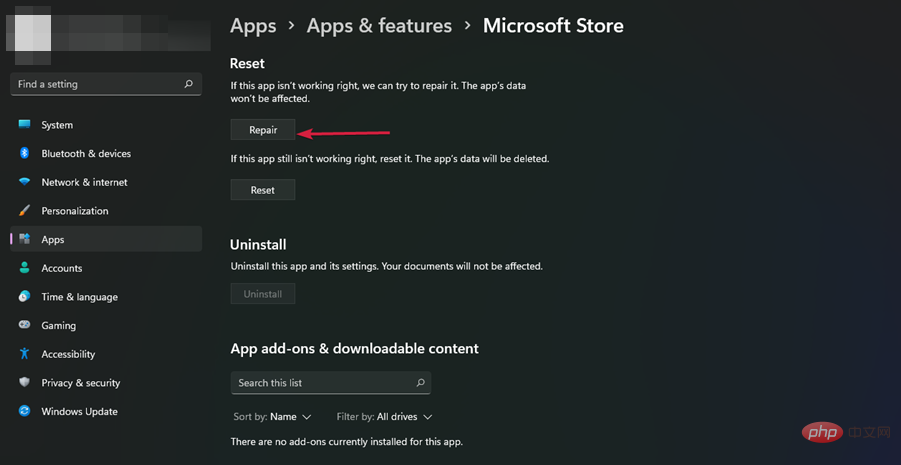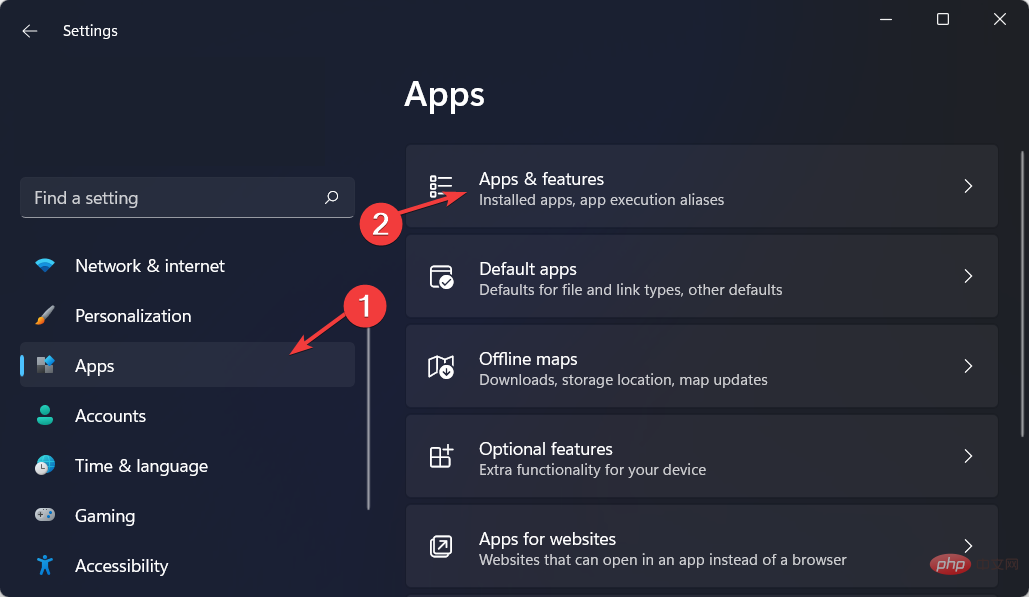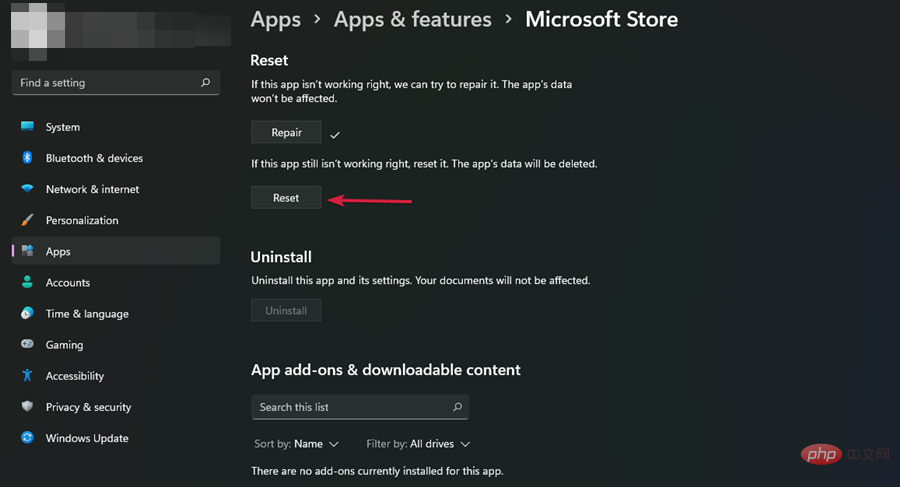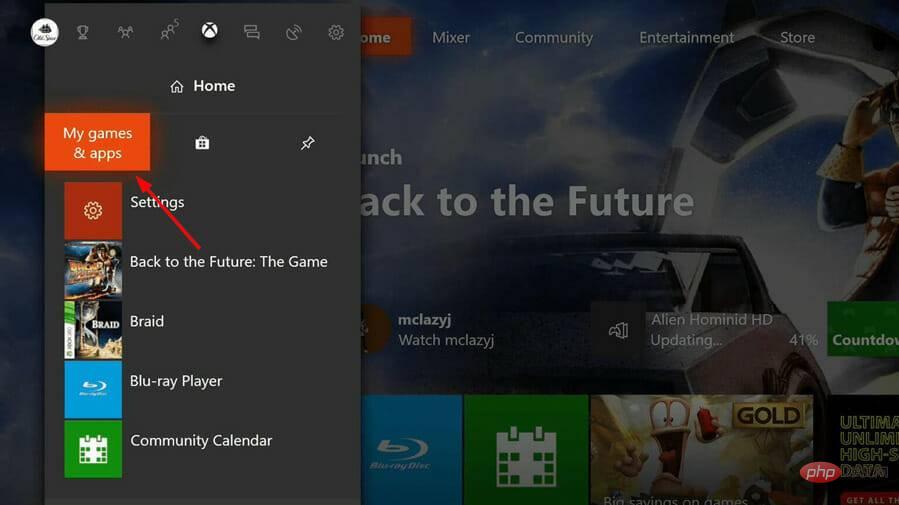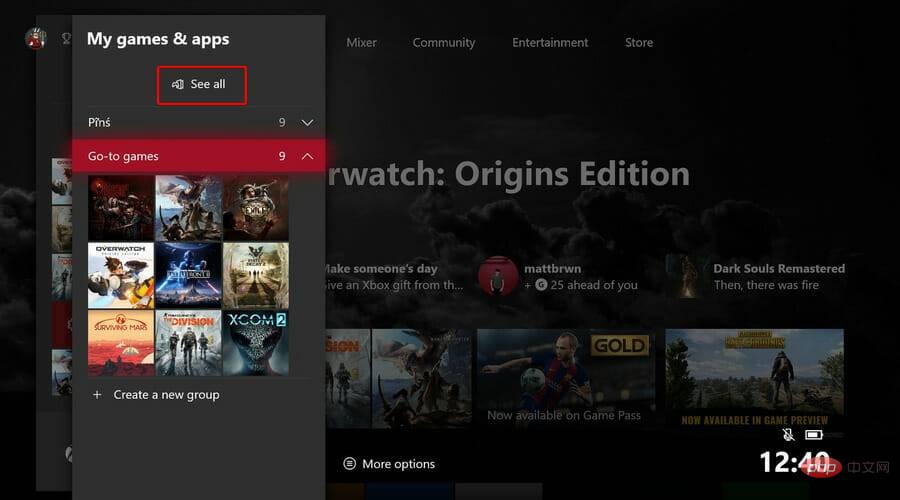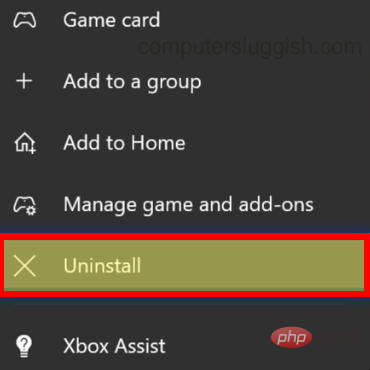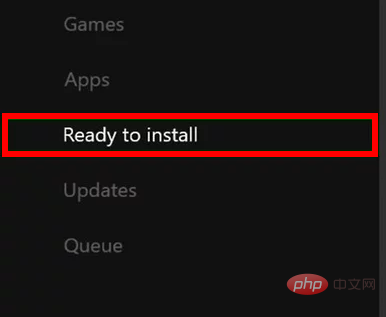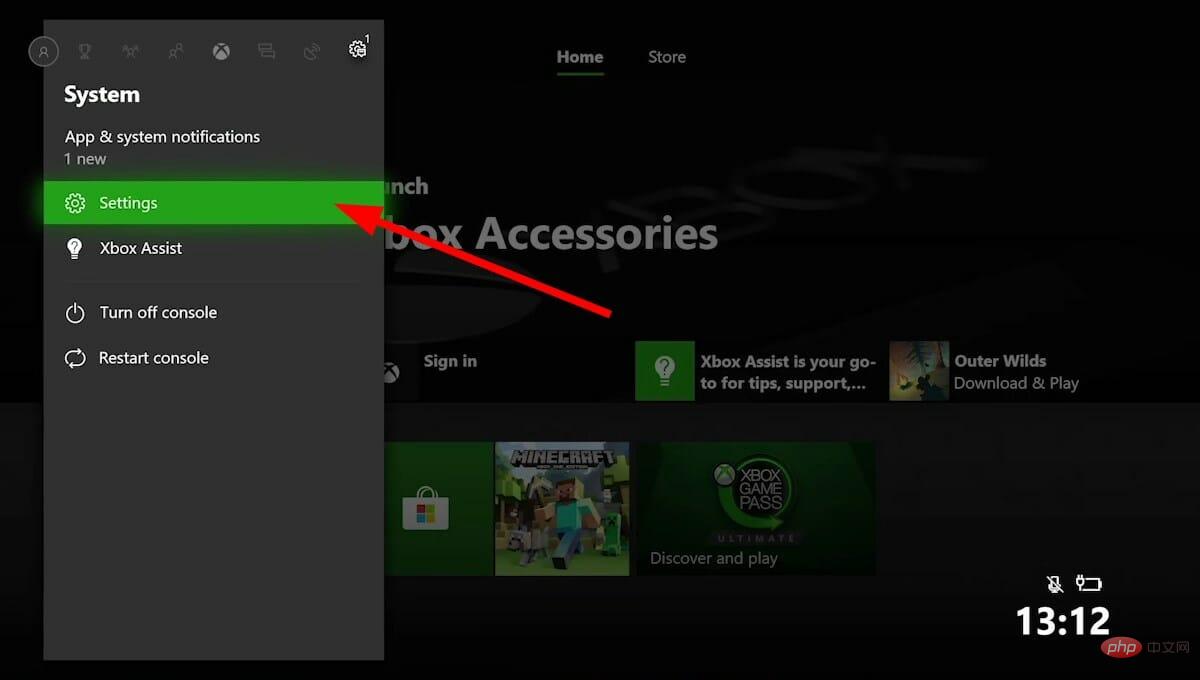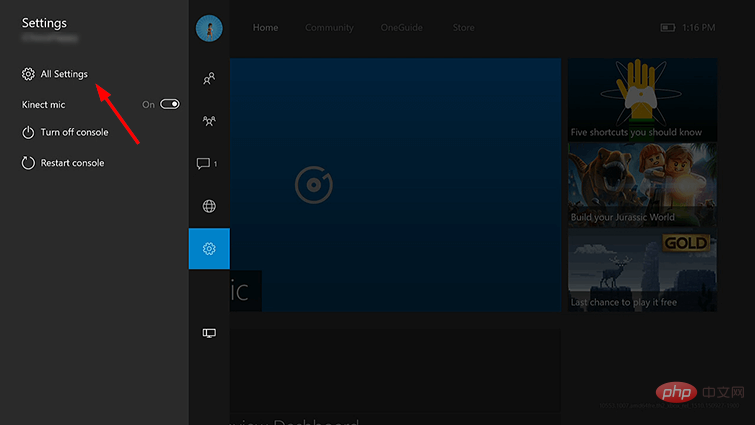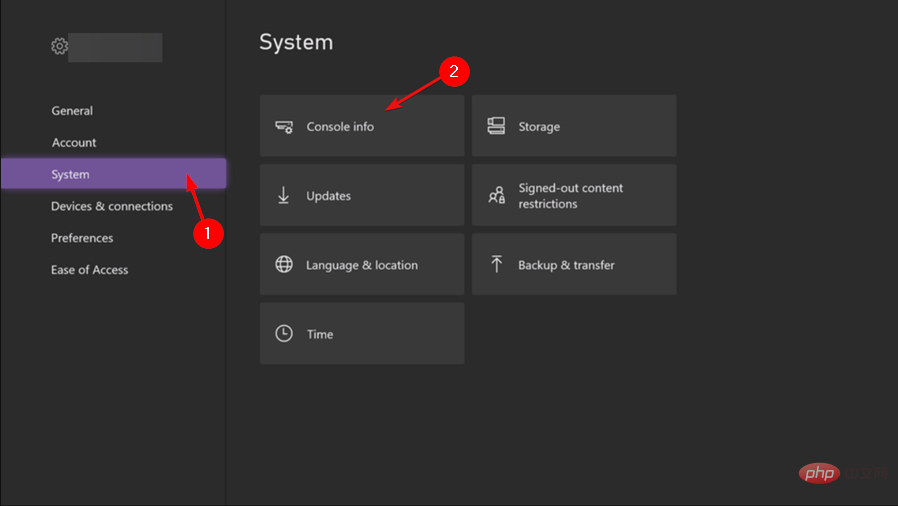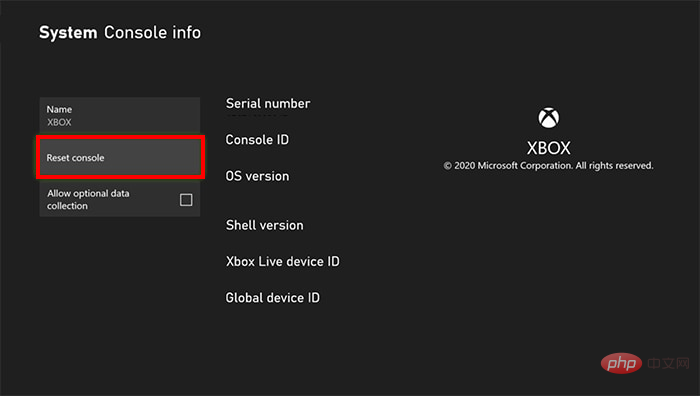Meilleur moyen de réinstaller ou de réparer le Microsoft Store
Microsoft Store est l'une des applications les plus importantes à installer pour les utilisateurs de Windows 11. Ici, vous pouvez acheter des applications, des jeux et d'autres contenus pour votre ordinateur.
Avec le lancement de Windows 11, ces programmes sont également dotés d'une interface utilisateur mise à jour pour correspondre à la conception du système d'exploitation, et le Microsoft Store n'est pas loin derrière.
Son objectif principal est de fournir une expérience unifiée pour rechercher et télécharger des logiciels et des applications. Vous pouvez parcourir des catégories telles que les jeux, la musique, les films, les émissions de télévision et bien plus encore.
La boutique récemment rénovée offre plus de services que la version Windows 10. L’une des différences les plus notables entre les deux magasins réside dans leur design.
Deuxièmement, il existe davantage d'applications et de jeux, non seulement des applications UWP, mais également des applications provenant de magasins d'applications tiers. Vous pouvez obtenir un aperçu complet et approfondi du nouveau Microsoft Store dans notre article dédié.
Heureusement, si vous n'avez pas encore téléchargé Windows 11, vous pouvez toujours obtenir le Microsoft Store sur Windows 10.
Comment télécharger le Microsoft Store ?
Pour télécharger le Microsoft Store, suivez ces étapes :
- Appuyez simultanément sur les touches Windows+I pour ouvrir les Paramètres.

- Recherchez dans le Microsoft Store et cliquez sur les trois points de suspension dans le coin supérieur droit.
- Sélectionnez Télécharger et mettre à jour.

- Cliquez pour obtenir des mises à jour.

- S'il y a une mise à jour, le Microsoft Store redémarrera et vous obtiendrez la dernière version.

S'il n'est pas disponible sur votre PC, vous pouvez le télécharger depuis le site officiel de Microsoft. Veuillez suivre les étapes ci-dessous pour télécharger :
- Accédez à votre navigateur et accédez à Téléchargements Microsoft Store.
- Cliquez sur le bouton Obtenir et le Microsoft Store commencera le téléchargement.

- Ouvrez le fichier d'installation pour installer l'application Microsoft Store sur votre PC.
Dans certains cas, vous devrez peut-être désinstaller et réinstaller le Microsoft Store pour continuer à l'utiliser sans aucun problème.
Comment réinstaller le Microsoft Store sur mon PC ?
1. Utilisez Powershell
- et appuyez simultanément sur les touches Windows+I pour ouvrir Paramètres.

- Tapez Powershell dans la barre de recherche et cliquez sur Exécuter en tant qu'administrateur.

-
EntrezLa commande suivante :
<code><strong>Get-AppxPackage -allusers Microsoft.WindowsStore | Foreach {Add-AppxPackage -DisableDevelopmentMode -Register "$($_.InstallLocation)AppXManifest.xml"}</strong>
您也可以按照相同的步骤使用 cmd 重新安装 Microsoft Store。
2.使用注册表
- 按Windows+R键打开运行命令。
- 在对话框中键入regeditEnter并按。

- 导航到以下位置:
<strong>HKEY_LOCAL_MACHINESYSTEMCurrentControlSetServicesAppXSvc</strong>Get-AppxPackage -allusers Microsoft.WindowsStore | Foreach {Add-AppxPackage -DisableDevelopmentMode -Register "$($_.InstallLocation)AppXManifest.xml"}
-
Vous pouvez également suivre le mêmes étapes pour réinstaller le Microsoft Store à l’aide de cmd.
 2. Utilisez le registre
2. Utilisez le registre -
et appuyez sur les touches Windows
 + R
+ R
Exécuter
. Tapez regeditEntrée
dans la boîte de dialogue et appuyez sur.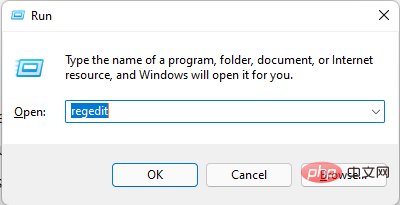 Accédez à l'emplacement suivant :
Accédez à l'emplacement suivant : <p>HKEY_LOCAL_MACHINESYSTEMCurrentControlSetServicesAppXSvc</p>- Cliquez avec le bouton droit sur
- Démarrer et sélectionnez Modifier.
OK
pour enregistrer les modifications. 🎜🎜🎜🎜Si aucune des méthodes ci-dessus ne fonctionne pour vous, ou si vous souhaitez simplement réinstaller le Microsoft Store sans Powershell, vous pouvez utiliser Longue Distance. Ici, vous pouvez trouver le Microsoft Store dans la section Applications et le désinstaller, puis accéder au site Web de Microsoft pour télécharger le package d'installation. 🎜🎜Comment réparer le Microsoft Store ? 🎜🎜Si vous ne parvenez pas à télécharger ou à mettre à jour vos applications depuis le Microsoft Store sur votre PC Windows 10 ou 11, vous devrez peut-être réparer le Store. 🎜🎜Les utilisateurs ont également signalé qu'ils ne parvenaient pas à réinstaller le Microsoft Store dans Windows 10, mais ne vous inquiétez pas car vous pouvez utiliser cette méthode pour apporter le correctif nécessaire. 🎜🎜Certaines raisons pour lesquelles vous souhaiterez peut-être réparer le Microsoft Store incluent : 🎜🎜🎜Les applications ne fonctionnent pas comme prévu. 🎜🎜Le Microsoft Store ne démarre pas ou ne se charge pas. 🎜🎜Les mises à jour de l'application ne fonctionnent pas. 🎜🎜🎜Pour résoudre le problème, suivez ces étapes : 🎜- Appuyez simultanément sur les touches Windows+I pour ouvrir les paramètres.

- Sélectionnez ApplicationsProgrammes dans le volet de gauche et Applications et fonctionnalités dans le volet de droite.
- Accédez au Microsoft Store, cliquez sur les trois points de suspension et sélectionnez Options avancées.
- Sous Réinitialiser, cliquez sur Réparer.

Comment réinitialiser le Microsoft Store ?
Parfois, réparer le Microsoft Store ne fait tout simplement pas l'affaire. Vous pouvez choisir de réinitialiser le Microsoft Store pour résoudre les problèmes que vous pourriez rencontrer.
- Appuyez simultanément sur les touches Windows+I pour ouvrir les Paramètres.

- Sélectionnez Applications dans le volet de gauche et Applications et fonctionnalités dans le volet de droite.

- Accédez au Microsoft Store, cliquez sur les trois points de suspension et sélectionnez Options avancées.
- Cliquez sur Réinitialiser.

Comment réinstaller le Microsoft Store sur Xbox One ?
Le Microsoft Store est disponible sur les consoles Xbox One. Si vous rencontrez des difficultés pour télécharger un jeu ou une application, vous devrez peut-être désinstaller et réinstaller le Microsoft Store.
Pour désinstaller, suivez ces étapes :
- Sur votre Xbox One, appuyez sur le bouton Xbox pour ouvrir le tutoriel.
- Sélectionnez mes jeux et applications.

- Sous Tout voir, retrouvez le Microsoft Store.

- Choisissez de désinstaller.

- Redémarrez votre console et suivez les étapes 1-2.
- Trouvez le Microsoft Store et cliquez sur Prêt à installer.

Comment réparer le Microsoft Store sur Xbox One ?
La Xbox One est un endroit idéal pour profiter des jeux vidéo, mais vous pouvez également l'utiliser pour regarder des films et des émissions. Le Microsoft Store est l'endroit où vous pouvez acheter des films et des émissions de télévision, ainsi que d'autres applications.
Mais parfois, l'App Store peut ne plus répondre ou ne pas se charger correctement. Si cela se produit, vous devriez essayer ce qui suit :
Essayez de redémarrer votre console
Si votre Xbox One ne répond pas du tout, son redémarrage peut être votre première étape pour résoudre le problème. Le redémarrage de la console fermera toutes les applications qui y sont exécutées, y compris les applications du Microsoft Store.
Connectez-vous à un autre réseau Wi-Fi
Assurez-vous d'avoir une connexion Internet active - Si vous disposez d'une connexion Internet active mais que rien ne se passe lorsque vous ouvrez le magasin, essayez de vous déconnecter du Wi-Fi.
Dans ce cas, essayez plutôt d'utiliser un câble Ethernet. Cela aidera à résoudre tout problème lié à une connexion sans fil trop lente ou instable.
Vérifiez les mises à jour
Si des mises à jour sont disponibles, elles seront téléchargées automatiquement. Cette mise à jour corrige plusieurs problèmes avec le Microsoft Store.
De plus, si vous ne disposez pas de suffisamment d’espace libre, vous ne pourrez pas télécharger ou jouer à des jeux tant que vous n’aurez pas libéré de l’espace de stockage. Votre Microsoft Store peut ne pas répondre en raison d'un espace insuffisant.
Vous pouvez désinstaller d'autres applications ou supprimer les données enregistrées du jeu pour libérer de l'espace et fournir suffisamment d'espace pour l'App Store.
Si aucune de ces méthodes ne fonctionne, essayez un test logiciel sur votre console pour voir si le problème du Microsoft Store persiste.
Pour réinitialiser, suivez ces étapes :
- Appuyez sur le bouton Xbox pour ouvrir les Paramètres.

- Accédez à tous les paramètres.

- Sélectionnez Système puis consolez les informations.

- Cliquez sur Réinitialiser pour conserver les jeux et les applications.

Nous espérons à ce stade de cet article qu'une ou plusieurs de nos solutions recommandées pourront vous aider si vous rencontrez des problèmes lors de la réinstallation du Microsoft Store.
Si vous rencontrez d'autres problèmes, tels que l'ouverture du Microsoft Store, veuillez vous référer à notre tutoriel pour trouver quelques correctifs recommandés.
Vous pouvez également rencontrer le problème de Microsoft Store manquant après la mise à jour, mais ne vous inquiétez pas car nous avons expliqué en détail les étapes à suivre pour résoudre le problème.
Ce qui précède est le contenu détaillé de. pour plus d'informations, suivez d'autres articles connexes sur le site Web de PHP en chinois!

Outils d'IA chauds

Undresser.AI Undress
Application basée sur l'IA pour créer des photos de nu réalistes

AI Clothes Remover
Outil d'IA en ligne pour supprimer les vêtements des photos.

Undress AI Tool
Images de déshabillage gratuites

Clothoff.io
Dissolvant de vêtements AI

AI Hentai Generator
Générez AI Hentai gratuitement.

Article chaud

Outils chauds

Bloc-notes++7.3.1
Éditeur de code facile à utiliser et gratuit

SublimeText3 version chinoise
Version chinoise, très simple à utiliser

Envoyer Studio 13.0.1
Puissant environnement de développement intégré PHP

Dreamweaver CS6
Outils de développement Web visuel

SublimeText3 version Mac
Logiciel d'édition de code au niveau de Dieu (SublimeText3)
 Quel logiciel est Bonjour et peut-il être désinstallé ?
Feb 20, 2024 am 09:33 AM
Quel logiciel est Bonjour et peut-il être désinstallé ?
Feb 20, 2024 am 09:33 AM
Titre : Explorez le logiciel Bonjour et comment le désinstaller Résumé : Cet article présentera les fonctions, le champ d'utilisation et comment désinstaller le logiciel Bonjour. Parallèlement, il sera également expliqué comment utiliser d'autres outils pour remplacer Bonjour afin de répondre aux besoins des utilisateurs. Introduction : Bonjour est un logiciel courant dans le domaine de la technologie informatique et réseau. Bien que cela puisse paraître peu familier à certains utilisateurs, cela peut être très utile dans certaines situations spécifiques. Si le logiciel Bonjour est installé mais que vous souhaitez maintenant le désinstaller, alors
 Que faire si WPS Office ne peut pas ouvrir le fichier PPT - Que faire si WPS Office ne peut pas ouvrir le fichier PPT
Mar 04, 2024 am 11:40 AM
Que faire si WPS Office ne peut pas ouvrir le fichier PPT - Que faire si WPS Office ne peut pas ouvrir le fichier PPT
Mar 04, 2024 am 11:40 AM
Récemment, de nombreux amis m'ont demandé quoi faire si WPSOffice ne pouvait pas ouvrir les fichiers PPT. Ensuite, apprenons comment résoudre le problème de l'incapacité de WPSOffice à ouvrir les fichiers PPT. J'espère que cela pourra aider tout le monde. 1. Ouvrez d'abord WPSOffice et accédez à la page d'accueil, comme indiqué dans la figure ci-dessous. 2. Saisissez ensuite le mot-clé « réparation de documents » dans la barre de recherche ci-dessus, puis cliquez pour ouvrir l'outil de réparation de documents, comme indiqué dans la figure ci-dessous. 3. Importez ensuite le fichier PPT pour réparation, comme indiqué dans la figure ci-dessous.
 Quel logiciel est CrystalDiskmark ? -Comment utiliser crystaldiskmark ?
Mar 18, 2024 pm 02:58 PM
Quel logiciel est CrystalDiskmark ? -Comment utiliser crystaldiskmark ?
Mar 18, 2024 pm 02:58 PM
CrystalDiskMark est un petit outil de référence pour disques durs qui mesure rapidement les vitesses de lecture/écriture séquentielles et aléatoires. Ensuite, laissez l'éditeur vous présenter CrystalDiskMark et comment utiliser crystaldiskmark~ 1. Introduction à CrystalDiskMark CrystalDiskMark est un outil de test de performances de disque largement utilisé pour évaluer la vitesse et les performances de lecture et d'écriture des disques durs mécaniques et des disques SSD (SSD). ). Performances d’E/S aléatoires. Il s'agit d'une application Windows gratuite qui fournit une interface conviviale et divers modes de test pour évaluer différents aspects des performances du disque dur. Elle est largement utilisée dans les revues de matériel.
 Tutoriel d'utilisation de CrystalDiskinfo – Quel logiciel est CrystalDiskinfo ?
Mar 18, 2024 pm 04:50 PM
Tutoriel d'utilisation de CrystalDiskinfo – Quel logiciel est CrystalDiskinfo ?
Mar 18, 2024 pm 04:50 PM
CrystalDiskInfo est un logiciel utilisé pour vérifier les périphériques matériels informatiques. Dans ce logiciel, nous pouvons vérifier notre propre matériel informatique, tel que la vitesse de lecture, le mode de transmission, l'interface, etc. ! Alors en plus de ces fonctions, comment utiliser CrystalDiskInfo et qu'est-ce que CrystalDiskInfo exactement ? Laissez-moi faire le tri pour vous ! 1. L'origine de CrystalDiskInfo En tant que l'un des trois composants principaux d'un ordinateur hôte, un disque SSD est le support de stockage d'un ordinateur et est responsable du stockage des données informatiques. Un bon disque SSD peut accélérer la lecture et la lecture des fichiers. affecter l’expérience du consommateur. Lorsque les consommateurs reçoivent de nouveaux appareils, ils peuvent utiliser des logiciels tiers ou d'autres disques SSD pour
 Comment définir l'incrément du clavier dans Adobe Illustrator CS6 - Comment définir l'incrément du clavier dans Adobe Illustrator CS6
Mar 04, 2024 pm 06:04 PM
Comment définir l'incrément du clavier dans Adobe Illustrator CS6 - Comment définir l'incrément du clavier dans Adobe Illustrator CS6
Mar 04, 2024 pm 06:04 PM
De nombreux utilisateurs utilisent le logiciel Adobe Illustrator CS6 dans leurs bureaux, alors savez-vous comment définir l'incrément du clavier dans Adobe Illustrator CS6. Ensuite, l'éditeur vous proposera la méthode de définition de l'incrément du clavier dans Adobe Illustrator CS6. jetez un oeil ci-dessous. Étape 1 : Démarrez le logiciel Adobe Illustrator CS6, comme indiqué dans la figure ci-dessous. Étape 2 : Dans la barre de menu, cliquez successivement sur la commande [Modifier] → [Préférences] → [Général]. Étape 3 : La boîte de dialogue [Incrément du clavier] apparaît, entrez le nombre requis dans la zone de texte [Incrément du clavier] et enfin cliquez sur le bouton [OK]. Étape 4 : utilisez la touche de raccourci [Ctrl]
 Comment résoudre une tentative de chargement d'un logiciel incompatible avec Edge ?
Mar 15, 2024 pm 01:34 PM
Comment résoudre une tentative de chargement d'un logiciel incompatible avec Edge ?
Mar 15, 2024 pm 01:34 PM
Lorsque nous utilisons le navigateur Edge, il arrive parfois que des logiciels incompatibles tentent d'être chargés ensemble, alors que se passe-t-il ? Laissez ce site présenter soigneusement aux utilisateurs comment résoudre le problème lié à la tentative de chargement de logiciels incompatibles avec Edge. Comment résoudre le problème de la tentative de chargement d'un logiciel incompatible avec Edge Solution 1 : Recherchez IE dans le menu Démarrer et accédez-y directement avec IE. Solution 2 : Remarque : La modification du registre peut entraîner une panne du système, alors soyez prudent. Modifiez les paramètres du registre. 1. Entrez regedit pendant le fonctionnement. 2. Recherchez le chemin\HKEY_LOCAL_MACHINE\SOFTWARE\Policies\Micros
 Quel type de logiciel est bonjour ?
Feb 22, 2024 pm 08:39 PM
Quel type de logiciel est bonjour ?
Feb 22, 2024 pm 08:39 PM
Bonjour est un protocole réseau et un logiciel lancé par Apple pour découvrir et configurer les services réseau au sein d'un réseau local. Son rôle principal est de découvrir et de communiquer automatiquement entre les appareils connectés au même réseau. Bonjour a été introduit pour la première fois dans la version MacOSX10.2 en 2002 et est désormais installé et activé par défaut dans le système d'exploitation d'Apple. Depuis lors, Apple a ouvert la technologie Bonjour à d'autres fabricants, de sorte que de nombreux autres systèmes d'exploitation et appareils peuvent également prendre en charge Bonjour.
 Quel logiciel est Photoshop5 ? -tutoriel d'utilisation de Photoshopcs5
Mar 19, 2024 am 09:04 AM
Quel logiciel est Photoshop5 ? -tutoriel d'utilisation de Photoshopcs5
Mar 19, 2024 am 09:04 AM
PhotoshopCS est l'abréviation de Photoshop Creative Suite. C'est un logiciel produit par Adobe et est largement utilisé dans la conception graphique et le traitement d'images. En tant que novice apprenant PS, laissez-moi vous expliquer aujourd'hui ce qu'est le logiciel photoshopcs5 et comment l'utiliser. 1. Qu'est-ce que Photoshop CS5 ? Adobe Photoshop CS5 Extended est idéal pour les professionnels des domaines du cinéma, de la vidéo et du multimédia, les graphistes et web designers qui utilisent la 3D et l'animation, ainsi que les professionnels des domaines de l'ingénierie et des sciences. Rendu une image 3D et fusionnez-la dans une image composite 2D. Modifiez facilement des vidéos




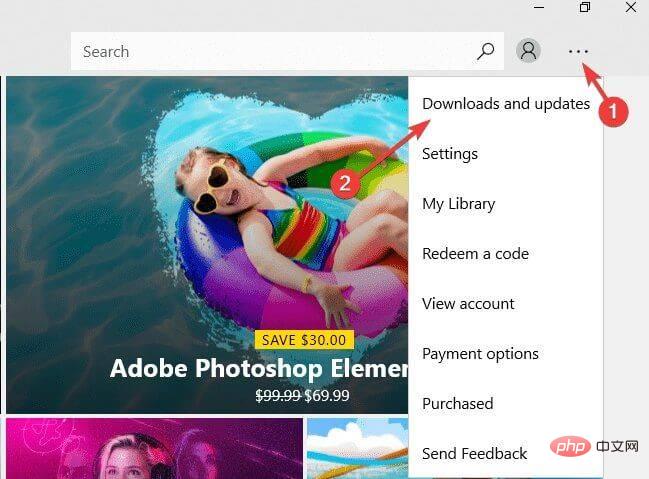
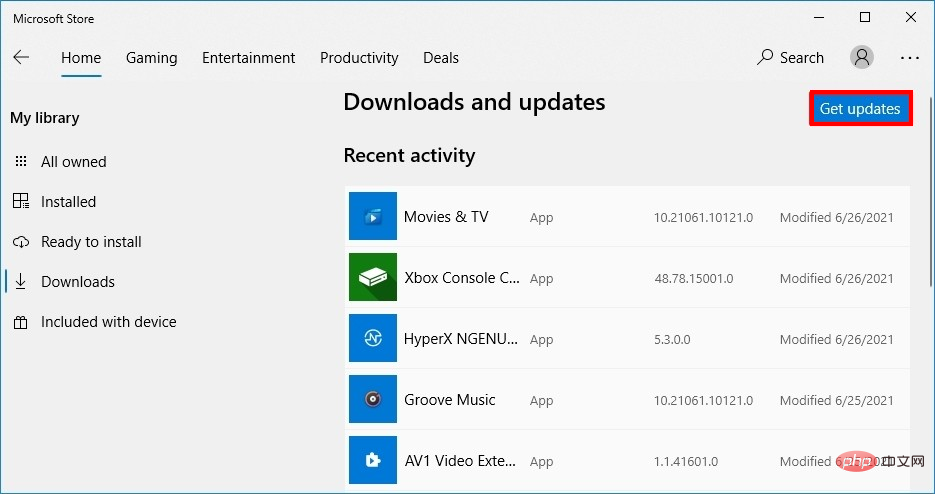
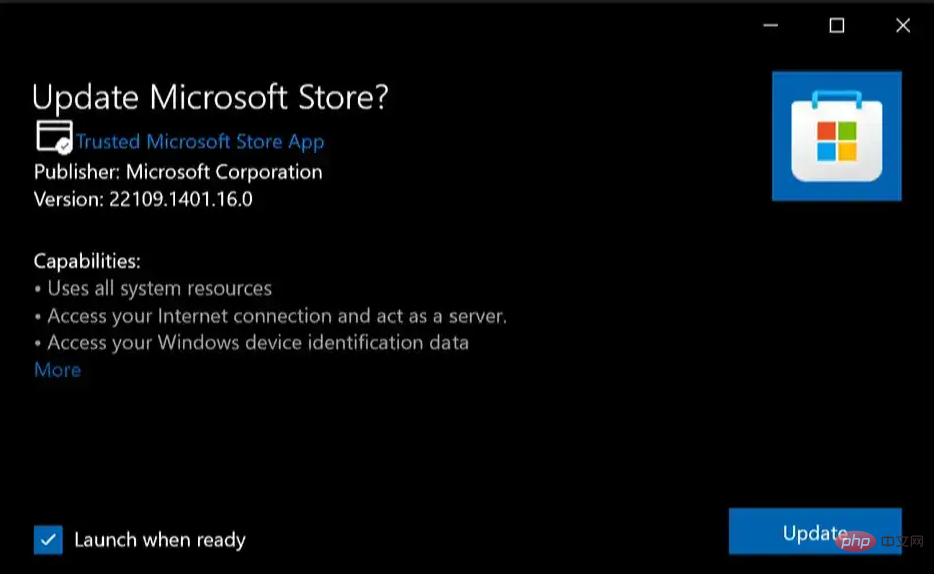
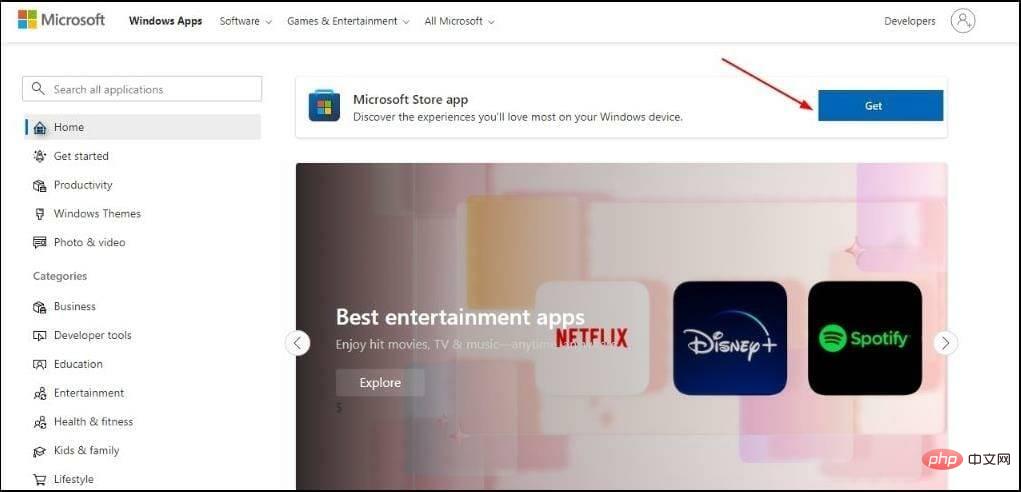
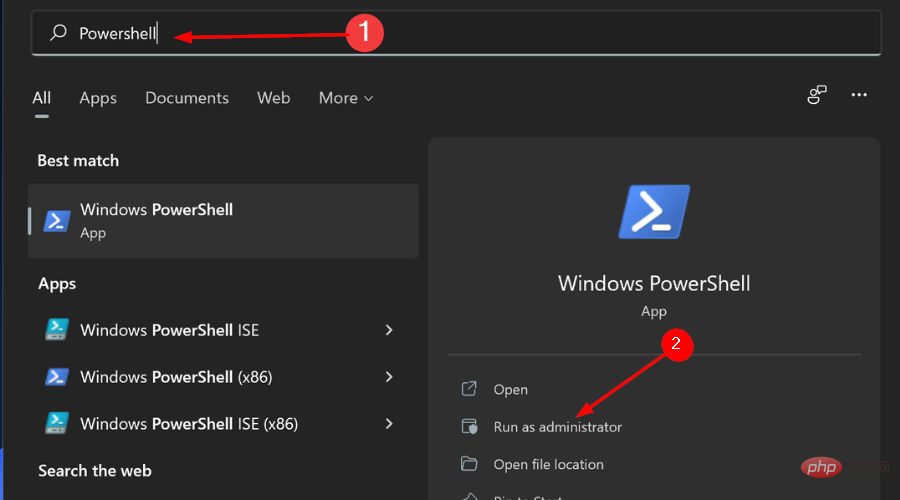
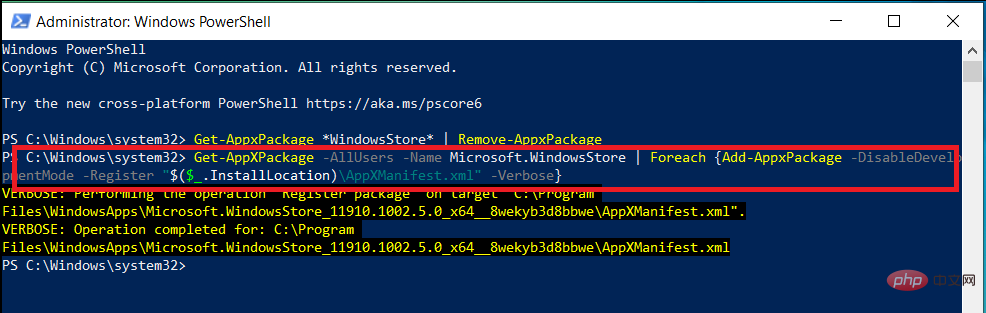
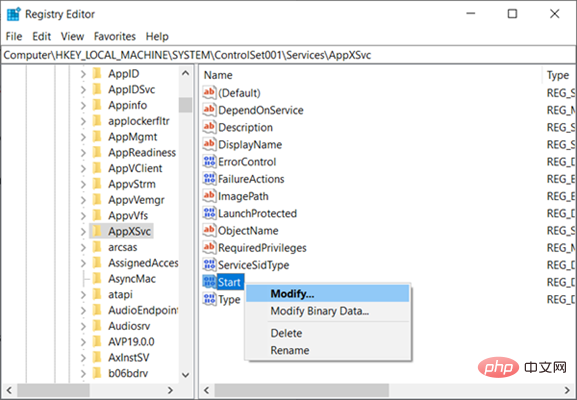
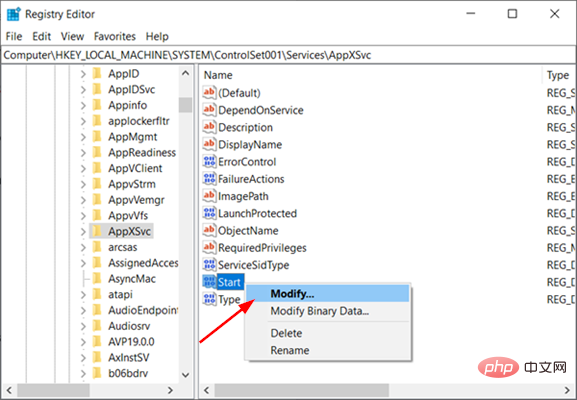 2. Utilisez le registre
2. Utilisez le registre 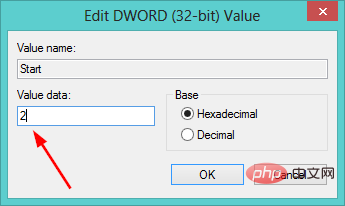 +
+